win11电脑屏幕亮度调节技巧大全
时间:2025-05-28 12:45:20 466浏览 收藏
随着Windows 11系统镜像的流出,许多用户迫不及待地进行了尝试,但在使用过程中遇到了诸如如何调节屏幕亮度的问题。为了保护眼睛,本文将详细介绍在Win11系统中调节电脑屏幕亮度的具体步骤,帮助大家轻松找到合适的屏幕亮度设置,避免长时间使用电脑对眼睛造成伤害。
最近,网上流露出了Windows11系统镜像,许多小伙伴们都纷纷下载进行尝鲜使用,但在使用的过程中也遇到一些问题,比如在windows11中该怎么调整电脑亮度?保护眼睛,今天小编就给大家带来调节win11电脑屏幕亮度的方法,希望可以帮到大家。
1.首先我们打开电脑进入到电脑桌面,然后在桌面的左下角找到开始图标,打开开始菜单之后在菜单右侧找到控制面板选项。
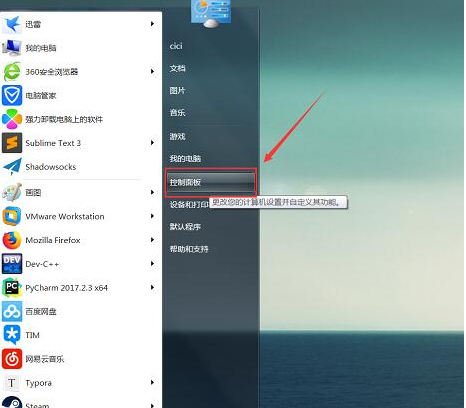
2.接着会弹出控制面板窗口,在控制面板窗口中可以找到显示选项。
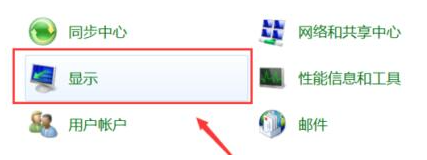
3. 点击进入显示界面,然后在界面左侧的菜单中找到调整亮度选项,点击打开。
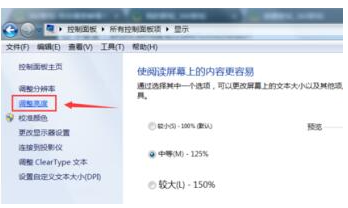
4.接下来在界面右侧的窗口中我们可以看到屏幕亮度的调整,拖动进度条就可以调整屏幕亮度。
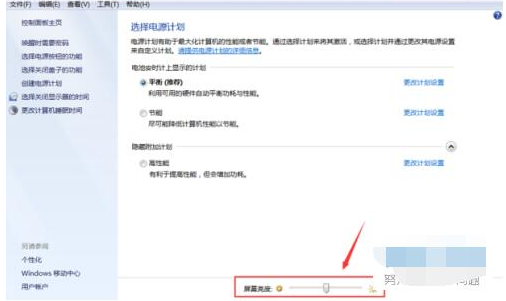
5. 然后我们可在在右侧界面上方找到更改计划设置的选项,点击打开。
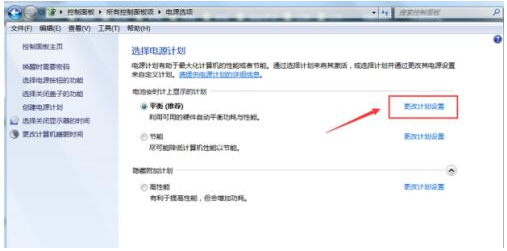
6. 进入到更改计划设置的界面之后,我们可以分别调整用电池和接通电源的两种情况下电脑的屏幕亮度。
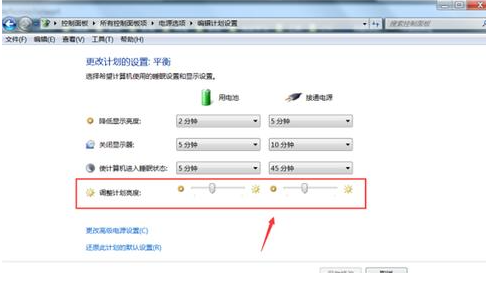
以上就是调节win11电脑屏幕亮度的方法,小编建议大家可以将电脑屏幕调整成一个合适的亮度,不要太刺眼不然很容易伤害到我们的眼睛。
以上就是本文的全部内容了,是否有顺利帮助你解决问题?若是能给你带来学习上的帮助,请大家多多支持golang学习网!更多关于文章的相关知识,也可关注golang学习网公众号。
-
501 收藏
-
501 收藏
-
501 收藏
-
501 收藏
-
501 收藏
-
463 收藏
-
103 收藏
-
454 收藏
-
371 收藏
-
159 收藏
-
135 收藏
-
312 收藏
-
292 收藏
-
429 收藏
-
298 收藏
-
150 收藏
-
461 收藏
-

- 前端进阶之JavaScript设计模式
- 设计模式是开发人员在软件开发过程中面临一般问题时的解决方案,代表了最佳的实践。本课程的主打内容包括JS常见设计模式以及具体应用场景,打造一站式知识长龙服务,适合有JS基础的同学学习。
- 立即学习 543次学习
-

- GO语言核心编程课程
- 本课程采用真实案例,全面具体可落地,从理论到实践,一步一步将GO核心编程技术、编程思想、底层实现融会贯通,使学习者贴近时代脉搏,做IT互联网时代的弄潮儿。
- 立即学习 516次学习
-

- 简单聊聊mysql8与网络通信
- 如有问题加微信:Le-studyg;在课程中,我们将首先介绍MySQL8的新特性,包括性能优化、安全增强、新数据类型等,帮助学生快速熟悉MySQL8的最新功能。接着,我们将深入解析MySQL的网络通信机制,包括协议、连接管理、数据传输等,让
- 立即学习 500次学习
-

- JavaScript正则表达式基础与实战
- 在任何一门编程语言中,正则表达式,都是一项重要的知识,它提供了高效的字符串匹配与捕获机制,可以极大的简化程序设计。
- 立即学习 487次学习
-

- 从零制作响应式网站—Grid布局
- 本系列教程将展示从零制作一个假想的网络科技公司官网,分为导航,轮播,关于我们,成功案例,服务流程,团队介绍,数据部分,公司动态,底部信息等内容区块。网站整体采用CSSGrid布局,支持响应式,有流畅过渡和展现动画。
- 立即学习 485次学习
